Como alterar o nome de usuário e o nome de exibição do Twitch

Quer dar um novo começo ao seu perfil do Twitch? Veja como alterar o nome de usuário e o nome de exibição do Twitch com facilidade.

Além de chamadas de vídeo e bate-papos, o Microsoft Teams traz recursos inovadores, como o Microsoft Loop, o quadro branco e muito mais. Além das reações às mensagens, o Teams permite que você salve uma mensagem. Se você deseja responder a uma mensagem específica no canal, pode fazê-lo facilmente. Veja como você pode responder a uma mensagem específica no Microsoft Teams.
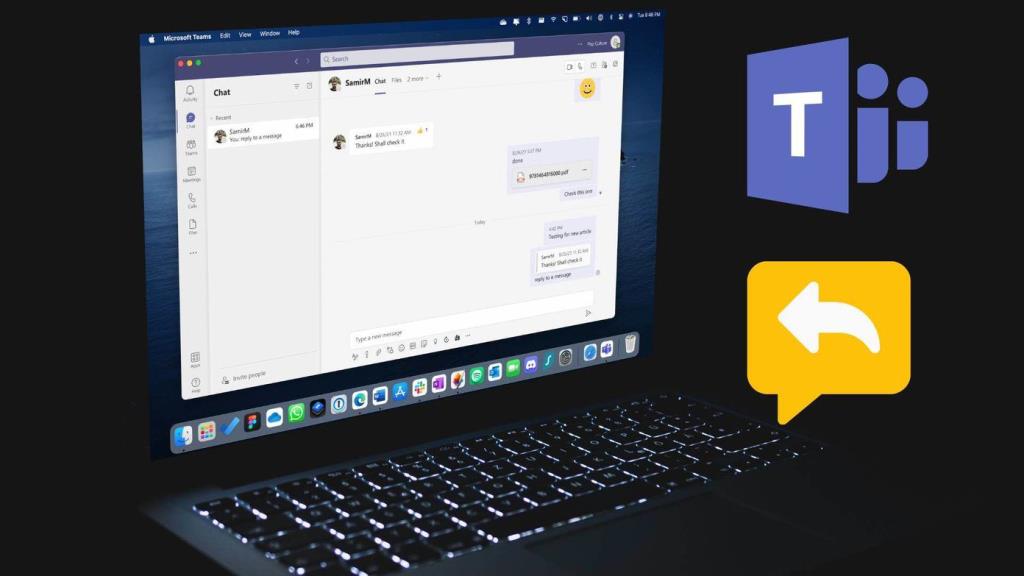
Quando você está trabalhando com dezenas de membros do Teams nos canais do Microsoft Teams, às vezes pode ficar caótico. Mesmo no bate-papo pessoal, pode criar confusão ao falar sobre vários tópicos. Felizmente, o Microsoft Teams permite que você responda a uma mensagem específica no canal ou chat privado.
Veja como você pode responder a uma mensagem específica no Microsoft Teams na área de trabalho e no celular.
Equipes da Microsoft para Windows e Mac
O Microsoft Teams vem pré-instalado no Windows 11. No entanto, não confunda o Teams normal com o aplicativo de bate-papo com tecnologia do Teams . Veja como você pode responder a uma mensagem específica no Microsoft Teams no Windows.
Etapa 1: abra o aplicativo Microsoft Teams no seu computador.
Etapa 2: selecione o canal ou bate-papo pessoal que deseja usar.
Etapa 3: encontre uma mensagem específica à qual você deseja responder.
Passo 4: Passe o cursor sobre ele e você verá um pop-up para abrir o menu de mais opções. Clique no menu de três pontos.
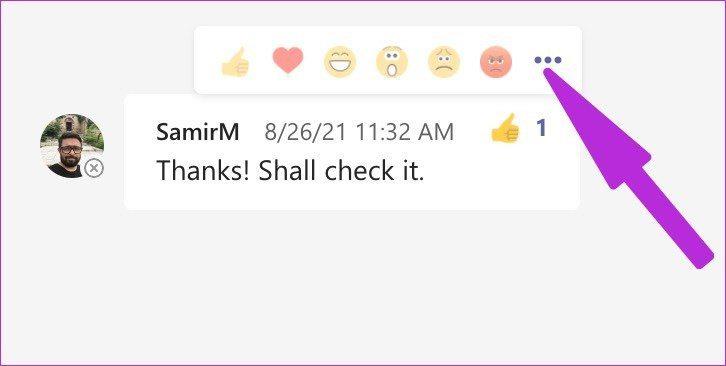
Passo 5: Selecione Responder e você verá a mensagem aparecendo na caixa de bate-papo.
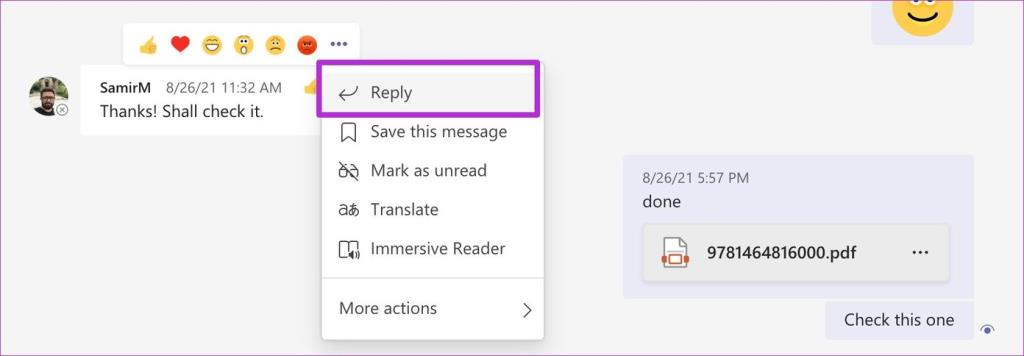
Etapa 6: Digite uma mensagem e pressione a tecla Enter para enviar a mensagem.
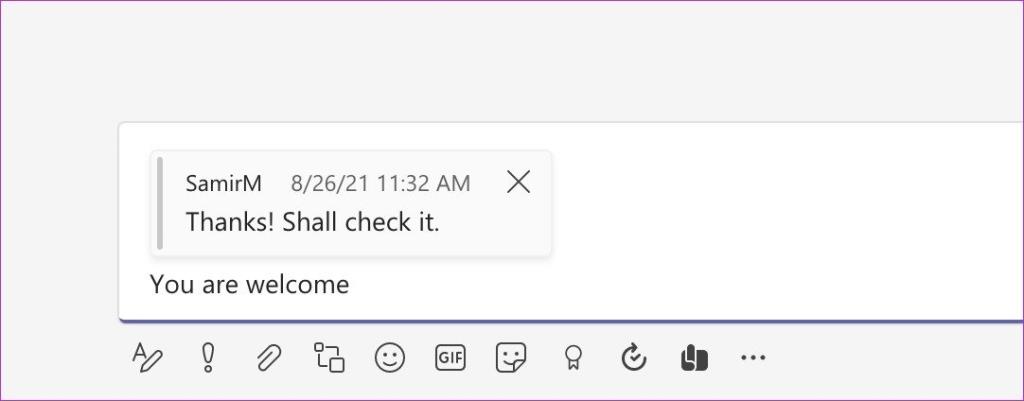
Você verá sua resposta e a mensagem original na interface. A Microsoft usa a mesma UI/UX no Windows e no Mac. Você pode seguir as mesmas etapas no Microsoft Teams para Mac e responder a uma mensagem específica em uma conversa.
Equipes da Microsoft para iPhone
Se você estiver fora da mesa e quiser responder a uma mensagem específica no Teams, poderá usar facilmente os aplicativos móveis do Teams. Veja como você pode usar a função de resposta no Microsoft Teams para dispositivos móveis.
Etapa 1: abra o Microsoft Teams no iPhone.
Etapa 2: vá para a conversa relevante na qual você deseja responder a uma conversa específica.
Etapa 3: toque longamente em uma mensagem e ela abrirá um menu de contexto inferior.
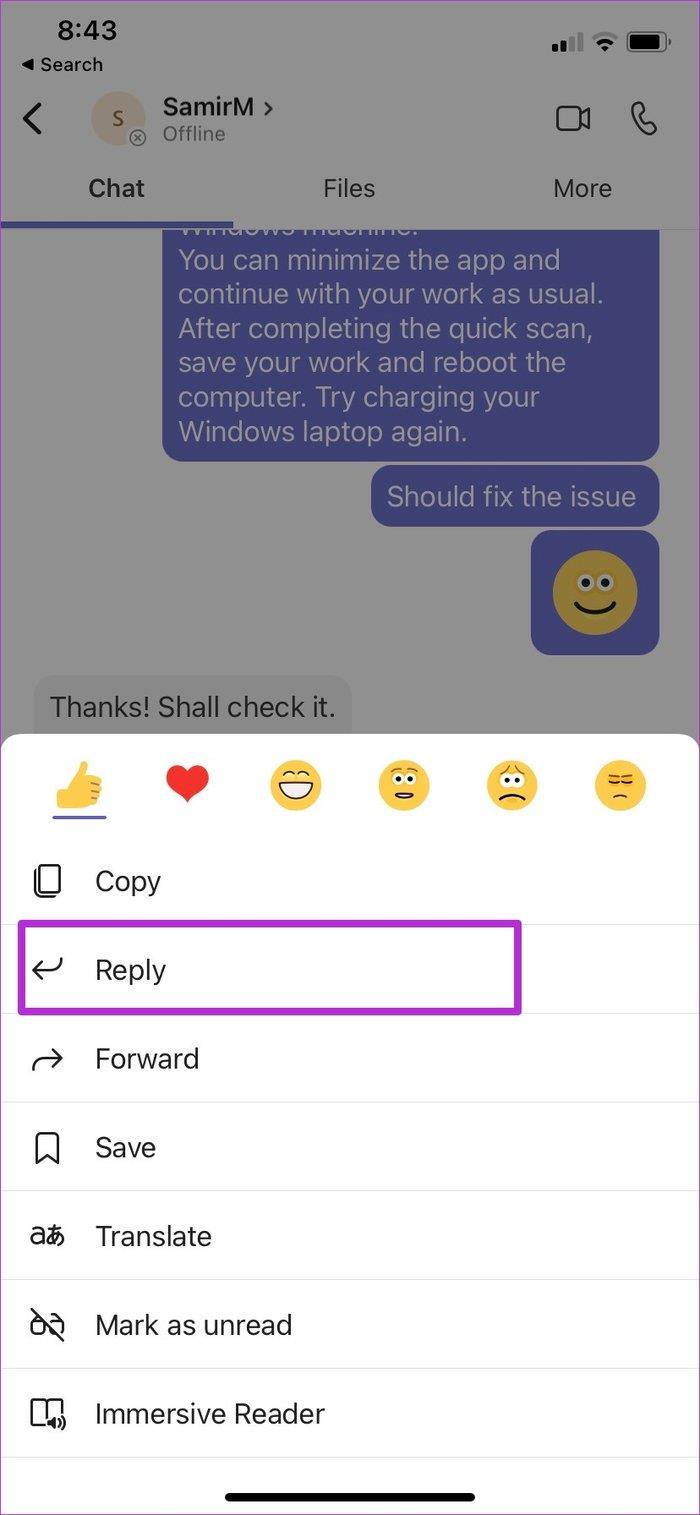
Etapa 4: selecione responder e você pode digitar sua resposta na caixa de bate-papo para responder a essa mensagem específica no Microsoft Teams.
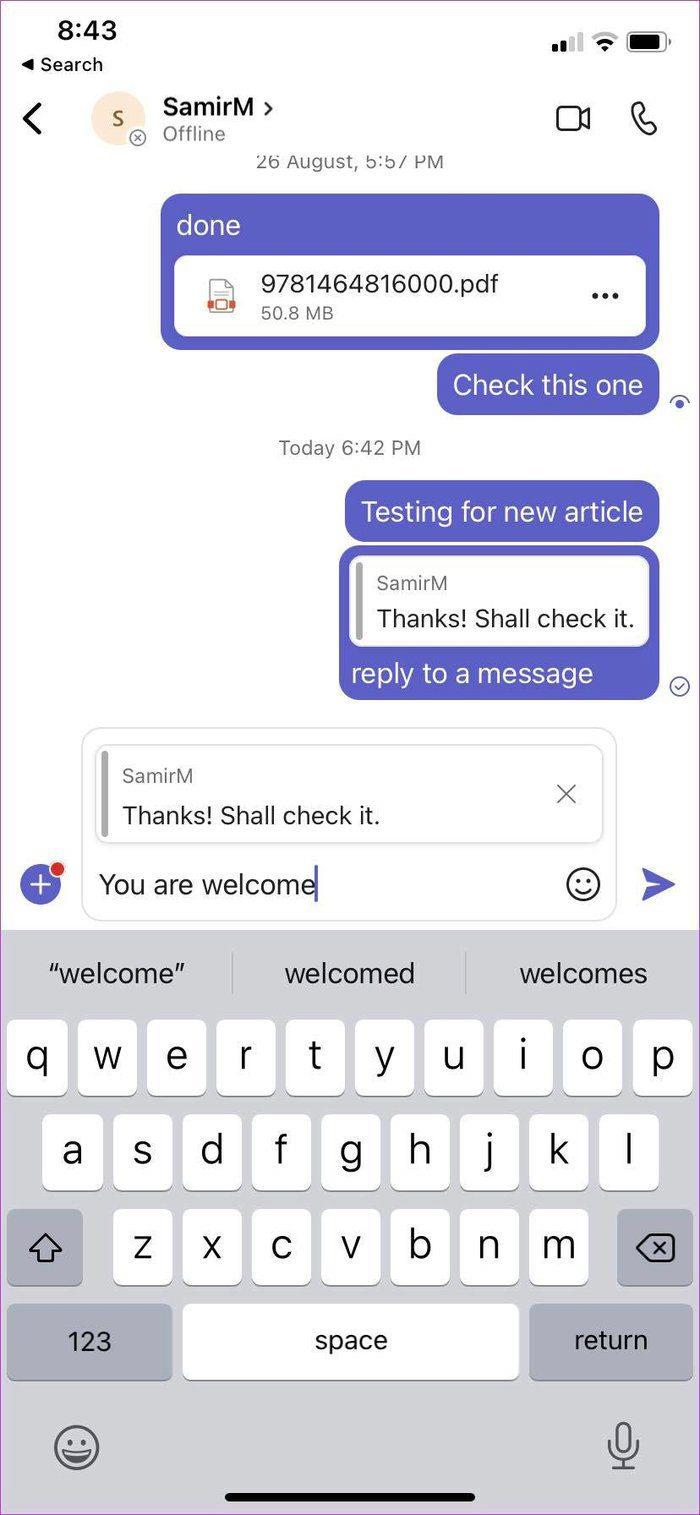
Você verá uma prévia da mensagem e seu texto digitado em uma conversa. Isso torna mais fácil para você e outras pessoas entenderem o contexto da conversa.
Equipes da Microsoft para Android
O Microsoft Teams para Android usa uma interface do usuário ligeiramente diferente com um botão de ação no canto inferior direito. Deixe-nos mostrar como reproduzir uma mensagem específica no Microsoft Teams para Android.
Etapa 1: abra o aplicativo Teams no Android.
Etapa 2: vá para o bate-papo e selecione uma conversa.
Passo 3: Toque longamente em uma mensagem e selecione Responder no menu inferior.
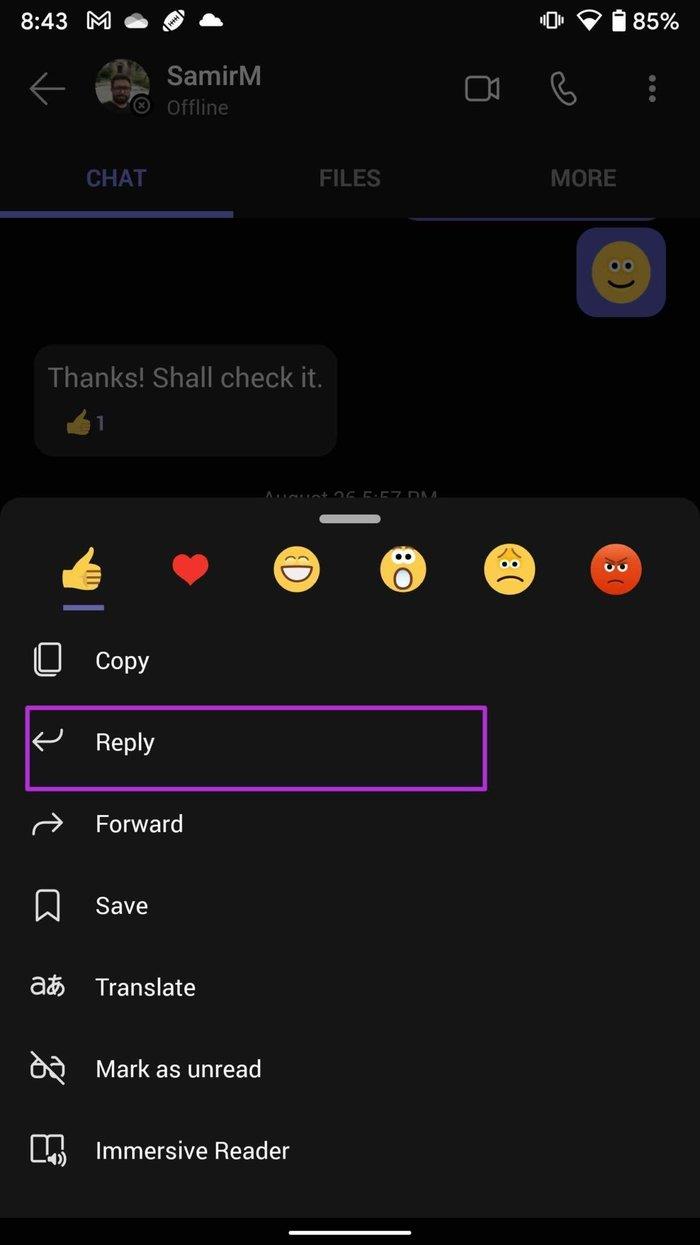
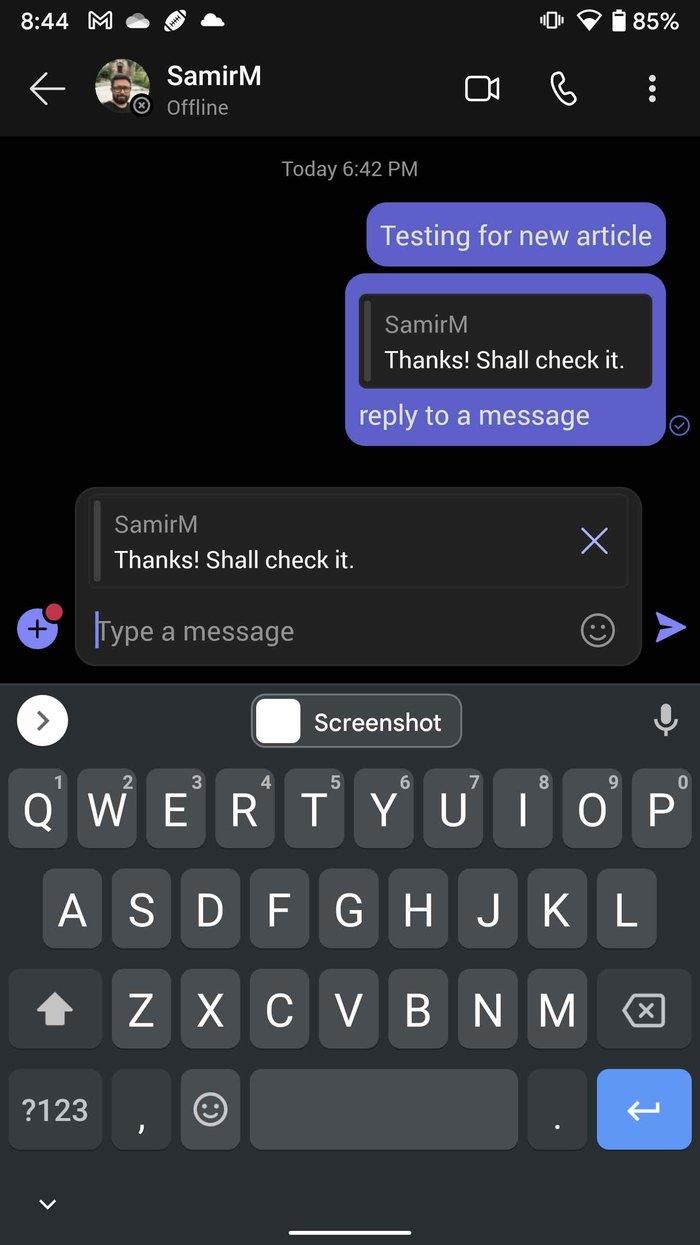
Você está pronto para digitar sua resposta a uma mensagem específica no Microsoft Teams.
Usando o mesmo truque, você também pode reproduzir suas mensagens. Talvez alguém tenha perdido sua mensagem em uma enxurrada de texto.
Use reações de mensagem no Microsoft Teams na área de trabalho
Às vezes, você não quer responder uma mensagem com um texto. Assim, você pode adicionar uma reação de feliz, triste, amor, empurrão para cima ou para baixo em uma mensagem específica. Isso é um indicador de que você verificou a mensagem e se expressou nela com um emoji. Veja como você pode usá-lo.
Etapa 1: abra o Microsoft Teams no Windows ou Mac.
Etapa 2: abra uma conversa na qual você deseja usar reações de bate-papo.
Passo 3: Passe o cursor sobre uma mensagem e selecione uma reação no menu pop-up.
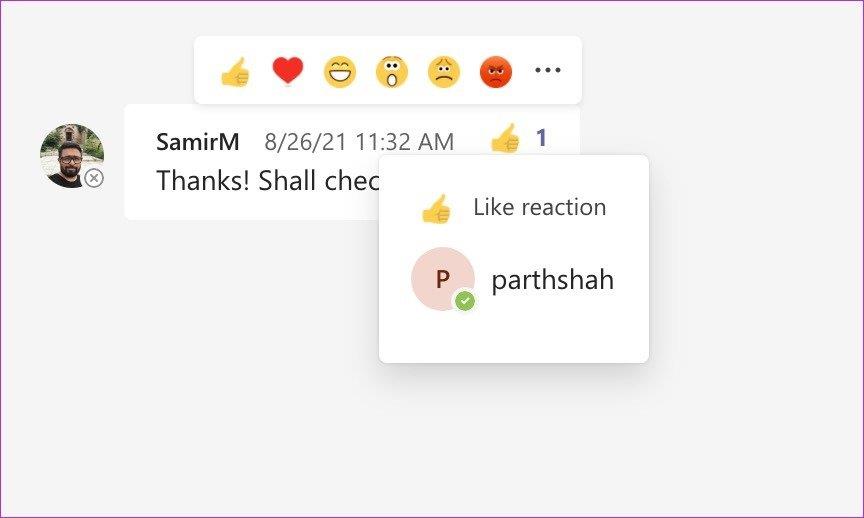
Você pode informar aos outros sobre sua opinião rapidamente usando reações. Isso pode ser significativo em vez de digitar uma mensagem longa.
Use reações de mensagem no Microsoft Teams em dispositivos móveis
As reações de mensagem estão disponíveis no aplicativo móvel do Teams. Para usá-lo, pressione e segure uma mensagem e selecione uma reação no menu que aparece na parte inferior.
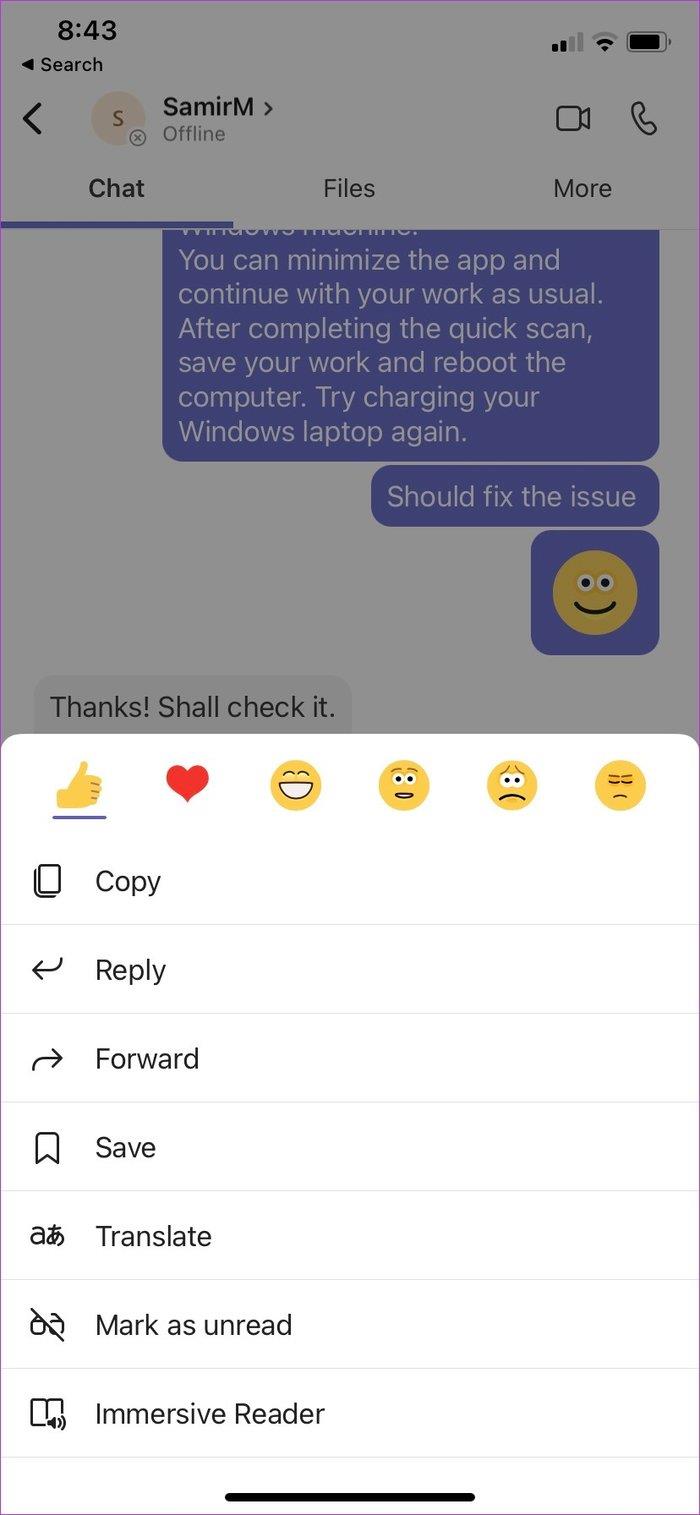
Semelhante ao Slack, você pode verificar quantos usuários reagiram a uma mensagem específica.
Use o Microsoft Teams de forma eficaz
Aprendendo com o desastre do Skype , a Microsoft acertou em cheio na experiência de mensagens no Teams. Você pode até ler em voz alta a mensagem se alguém se emocionou e decidiu digitar uma mensagem de 500 palavras no Teams.
Quer dar um novo começo ao seu perfil do Twitch? Veja como alterar o nome de usuário e o nome de exibição do Twitch com facilidade.
Descubra como alterar o plano de fundo no Microsoft Teams para tornar suas videoconferências mais envolventes e personalizadas.
Não consigo acessar o ChatGPT devido a problemas de login? Aqui estão todos os motivos pelos quais isso acontece, juntamente com 8 maneiras de consertar o login do ChatGPT que não funciona.
Você experimenta picos altos de ping e latência no Valorant? Confira nosso guia e descubra como corrigir problemas de ping alto e atraso no Valorant.
Deseja manter seu aplicativo do YouTube bloqueado e evitar olhares curiosos? Leia isto para saber como colocar uma senha no aplicativo do YouTube.
Descubra como bloquear e desbloquear contatos no Microsoft Teams e explore alternativas para um ambiente de trabalho mais limpo.
Você pode facilmente impedir que alguém entre em contato com você no Messenger. Leia nosso guia dedicado para saber mais sobre as implicações de restringir qualquer contato no Facebook.
Aprenda como cortar sua imagem em formatos incríveis no Canva, incluindo círculo, coração e muito mais. Veja o passo a passo para mobile e desktop.
Obtendo o erro “Ação bloqueada no Instagram”? Consulte este guia passo a passo para remover esta ação foi bloqueada no Instagram usando alguns truques simples!
Descubra como verificar quem viu seus vídeos no Facebook Live e explore as métricas de desempenho com dicas valiosas e atualizadas.








